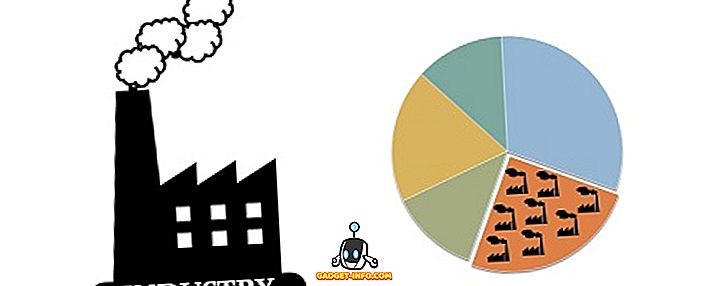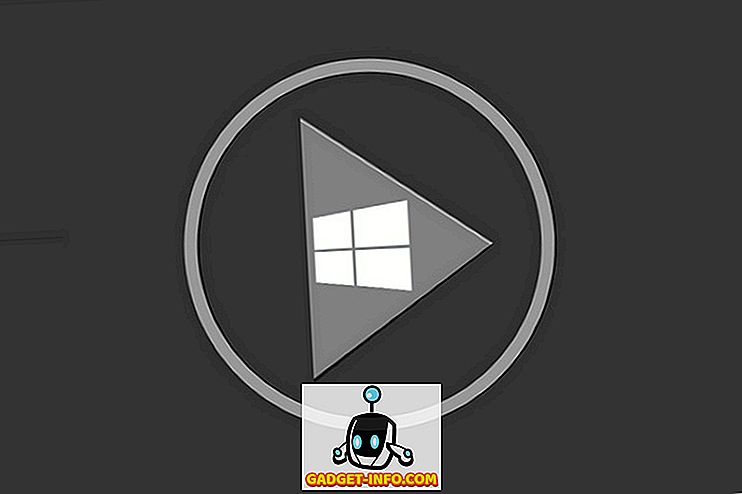삼성, HTC 및 많은 다른 안드로이드 개발자는 항상 재고 안드로이드 버전을 수정하고 장치에 맞게 사용자 정의하여 업데이트를 제공합니다. 이러한 기능은 제조업체마다 다르며 여기에서 제공 할 수있는 예는 삼성의 TouchWizz 실행기입니다. 어떤 사람들은 그것을 좋아하는 사람들도 있지만 그것을 좋아하는 사람들도 있습니다. 그러나 삼성 휴대폰에서만 기본적으로 찾을 수 있습니다.

같은 방법으로, HTC는 작년 BlinkFeed라는 새로운 런처를 출시했으며 즉시 많은 인기를 얻었습니다. BlinkFeed가 어떤 안드로이드 장치에도 쉽게 설치할 수있는 방법을 알려줍니다.
HTC의 BlinkFeed 란 무엇입니까?
HTC BlinkFeed는 HTC One에서 처음 출시되었으며 며칠 만에 출시 되 자마자 사용자들에게 많은 인기를 얻었습니다. 이 화면은 휴대 전화를 잠금 해제 할 때마다 표시되는 첫 번째 화면이며 여기에서 앱을 열지 않고도 다양한 소스의 소셜 미디어 서비스 및 뉴스의 최신 업데이트를 볼 수 있습니다. 기본적으로 런처 맨 위에있는 콘텐츠 피드입니다.

그래서 우리는 어떻게 루트 액세스없이 모든 안드로이드 장치에 HTC의 깜박임 피드를 설치하고 사용할 수 있는지 보도록하겠습니다.
파일 다운로드 및 설치
시작하려면 BlinkFeed 필수 APK 파일을 다운로드해야합니다. 깜박임 피드가 작동하려면 장치에 설치해야하는 4 개의 APK 파일이 있습니다. 각 링크를 클릭하여 APK 파일을 다운로드하십시오. 간단하게하기 위해이 APK 파일을 하나의 폴더에 다운로드 한 다음 Android 휴대 전화로 전송하여 설치하십시오. Android의 보안 설정 에서 알 수없는 소스 에서 설치 옵션을 선택하십시오. 장치에 네 개의 파일을 모두 설치하지 않으면 홈 단추를 누르지 마십시오. 이 네 가지 APK를 설치하는 순서에 상관없이 모든 APK를 설치하는 것은 중요하지 않습니다.

- HTC BlinkFeed
- HTC 서비스 팩
- 세계 시계
- 날씨

이 파일을 설치 한 후 홈 버튼을 누르면 Android 용 새 기본 홈 런처를 선택하라는 메시지가 표시됩니다. 여기에서 HTC BlinkFeed를 선택하고 선택에 따라 OK를 한 번 또는 항상 클릭하십시오.
추가 플러그인 설치
위의 4 가지 APK 파일은 장치에 BlinkFeed의 기능을 제공합니다. 그러나 당신이 그것을 최대한 활용하고 싶다면 Facebook과 Instagram과 같은 몇 가지 추가 플러그인을 설치하여 홈페이지에 모든 피드를 가져와야합니다. 현재 사용할 수있는 플러그인은 다음과 같습니다.
- Facebook 플러그인
- Twitter 플러그인
- Instagram 플러그인
- Google+ 플러그인
- LinkedIn 플러그인


모든 플러그인을 설치할 필요가 없으며 사용하지 않는 서비스를 제외하도록 선택할 수 있습니다. 마지막으로 모든 플러그인 설치가 끝나면 홈 버튼을 다시 눌러 HTC 눈꺼풀 피드를보십시오.
HTC 눈꺼풀 피드 구성.
홈 화면에서 오른쪽으로 스 와이프하여 BlinkFeed 화면을 가져옵니다. 시작하는 동안 여기에 두 가지 옵션이 표시됩니다. 그 중 하나를 클릭하면 The Huffington Post와 같은 인기있는 곳에서 피드를 얻고 트위터, Facebook, Instagram과 같은 서비스에서 피드를 얻을 수 있습니다. 사이드 바 오른쪽으로 더 스 와이프 한 다음 세 개의 버튼 메뉴를 클릭하여 추가 메뉴를 가져올 수 있습니다. 여기에서 앱의 서비스를 제어 할 수 있습니다.


추가 설정 메뉴에서 새 피드를 다운로드하기 위해 데이터 연결을 사용해야하는지 여부를 선택할 수 있습니다. 또한 사진을 사용하여 오프라인에서 읽을 수 있도록 전체 콘텐츠를 다운로드 할 수도 있습니다. 출퇴근 시간이 길고 아침 뉴스로 시간을 할애해야하는 독자에게 좋습니다. BlinkFeed에 대해 싫어하는 유일한 점은 하드 코딩 된 녹색 색상입니다. 개발자는 휴대 전화의 테마에 맞게 색상을 변경하는 방법을 제공해야합니다.


결론
이것이 장치에 HTC BlinkFeed를 설치하고 사용하는 방법이었습니다. 어떤 이유로 런처를 사용하지 않으려면 Android 앱 설정에서 BlinkFeed를 검색하고 앱의 기본값을 지 웁니다. 제거하려면 모든 앱과 관련 플러그인을 제거하고 이전 기본 홈 런처를 선택해야합니다. 따라서 이러한 기능을 시험해보고 HTC의 기본 전화 기동 장치가 마음에 드는지보십시오.